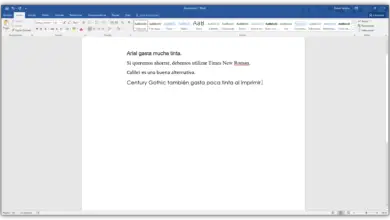Comment télécharger un fichier APPX à partir du Microsoft Store sous Windows 10
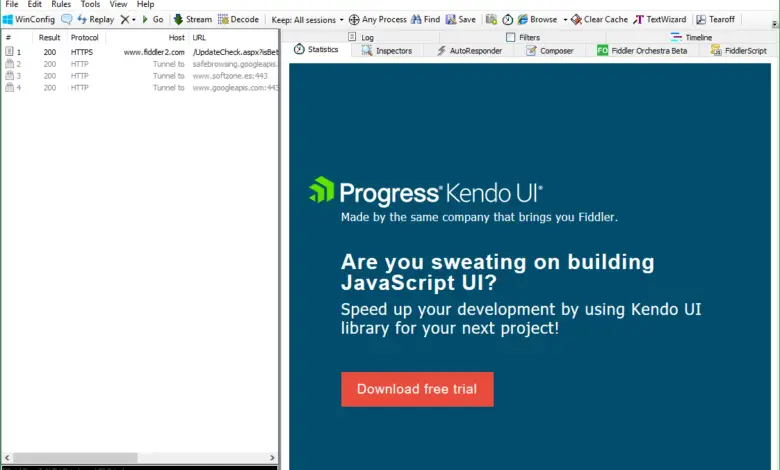
Depuis le lancement de Windows 10, il y a près de deux ans et demi, Microsoft travaille d’arrache-pied pour promouvoir le nouveau format d’application universel, UWP, via son magasin d’applications, le Microsoft Store, tout comme l’App Store d’Apple ou l’Android Play Store. À partir de cette boutique, vous pouvez facilement télécharger et installer des applications dans le système d’exploitation, ainsi que maintenir leur maintenance en termes de mises à jour, qui sont téléchargées à partir de ce même site.
Alors que les applications Windows standard sont regroupées dans un fichier .EXE, les applications du Microsoft Store sont regroupées dans un autre fichier au format APPX . Contrairement aux fichiers .EXE que nous pouvons télécharger sans problème depuis Internet, les fichiers .APPX sont téléchargés et installés à partir du magasin, de sorte que nous n’avons généralement pas la possibilité de les copier et de les enregistrer, par exemple, pour les utiliser à un autre temps.
Bien que Microsoft ne nous autorise pas à télécharger ces fichiers depuis le magasin ou depuis n’importe quel navigateur, il existe un moyen de le faire, comme nous l’expliquerons ci-dessous.
Capturez l’URL de téléchargement des applications APPX à télécharger manuellement dans Windows 10
La première chose à faire pour pouvoir capturer le lien de téléchargement est d’utiliser l’application gratuite Fiddler . Une fois l’application téléchargée, nous l’exécutons et nous verrons une fenêtre semblable à la suivante.
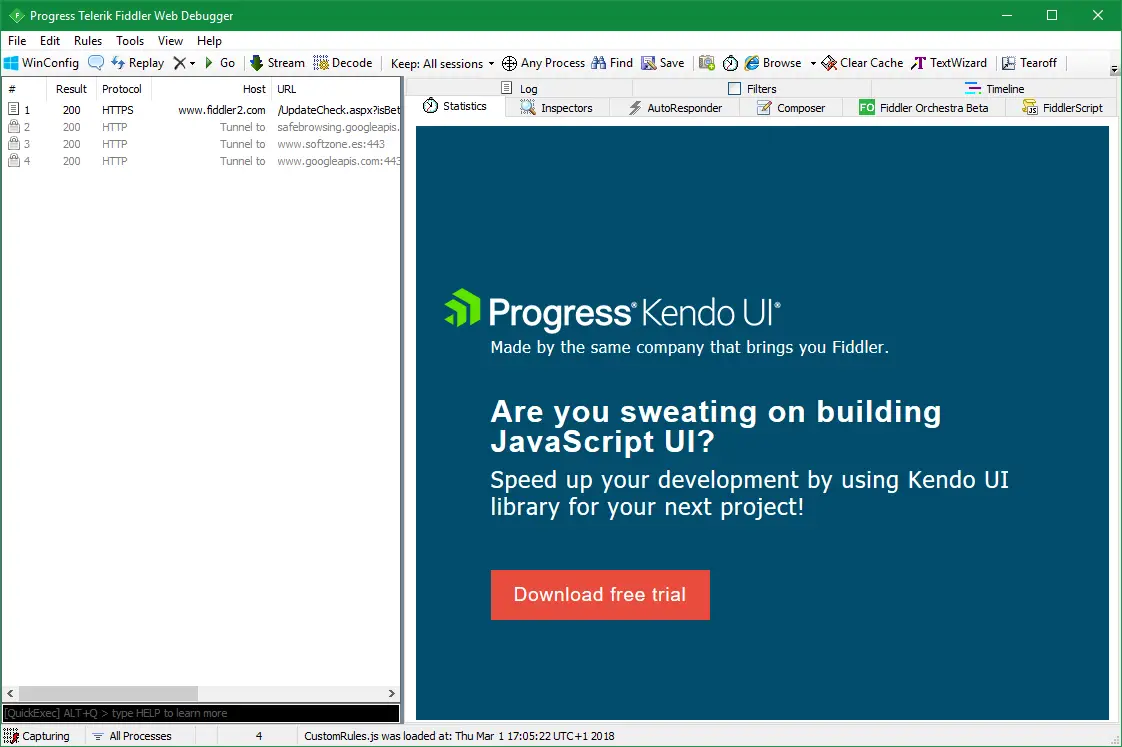
Cette application est chargée de capturer les liens et les paquets reçus sur notre ordinateur, en étant capable de connaître chacune des connexions qui la traversent. Si nous appuyons sur F12, nous désactiverons la capture de paquets pour pouvoir localiser plus facilement celui du Microsoft Store par la suite, car sinon, le nombre de connexions serait immense.
Pour capturer les connexions d’applications Windows universelles, vous devez configurer l’application pour les parcourir. Pour ce faire, cliquez sur le bouton «WinConfig» et choisissez » Microsoft Store » pour capturer les connexions du magasin Windows 10.
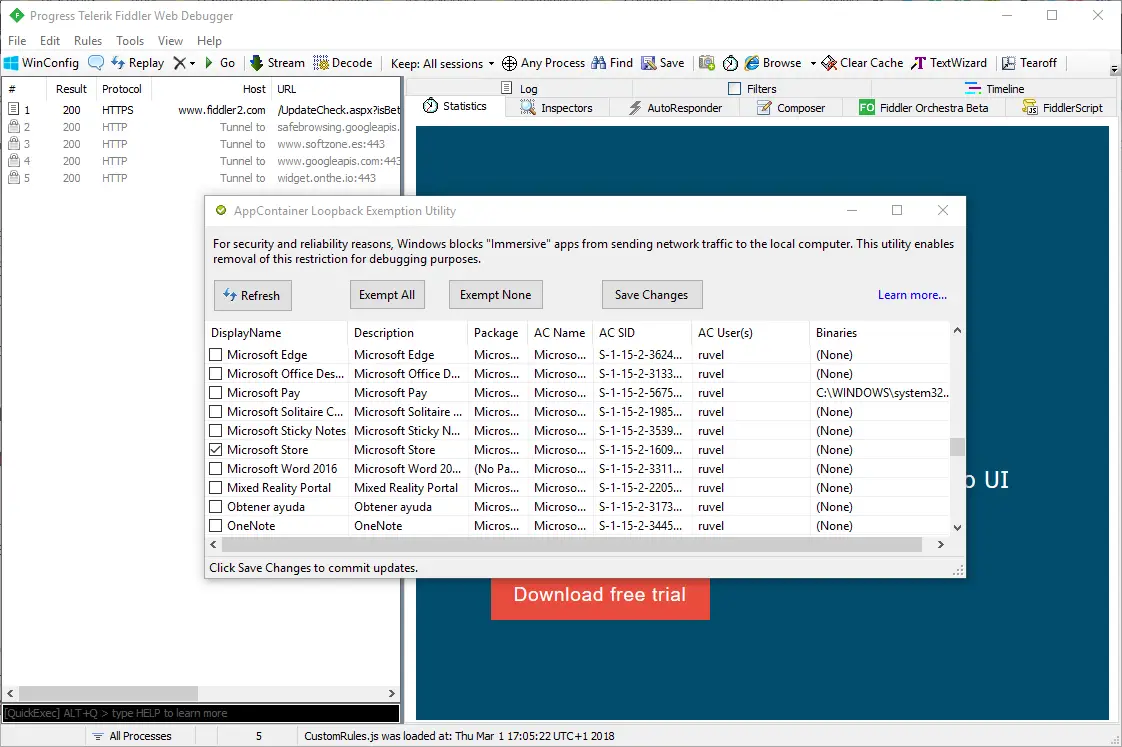
Il ne nous reste plus qu’à trouver l’application que nous voulons télécharger dans le Microsoft Store et à retourner dans Fiddler, avant de commencer à télécharger le programme, d’appuyer sur F12 et de recommencer à capturer les connexions. Une fois que le programme est à nouveau opérationnel, nous commençons à télécharger l’application.
Une fois que l’application commence à se télécharger, nous pouvons déjà détecter la capture de paquets. La prochaine étape sera d’utiliser l’outil «Rechercher» pour localiser tout ce qui concerne APPX, trouvant ainsi le lien de téléchargement de l’application.
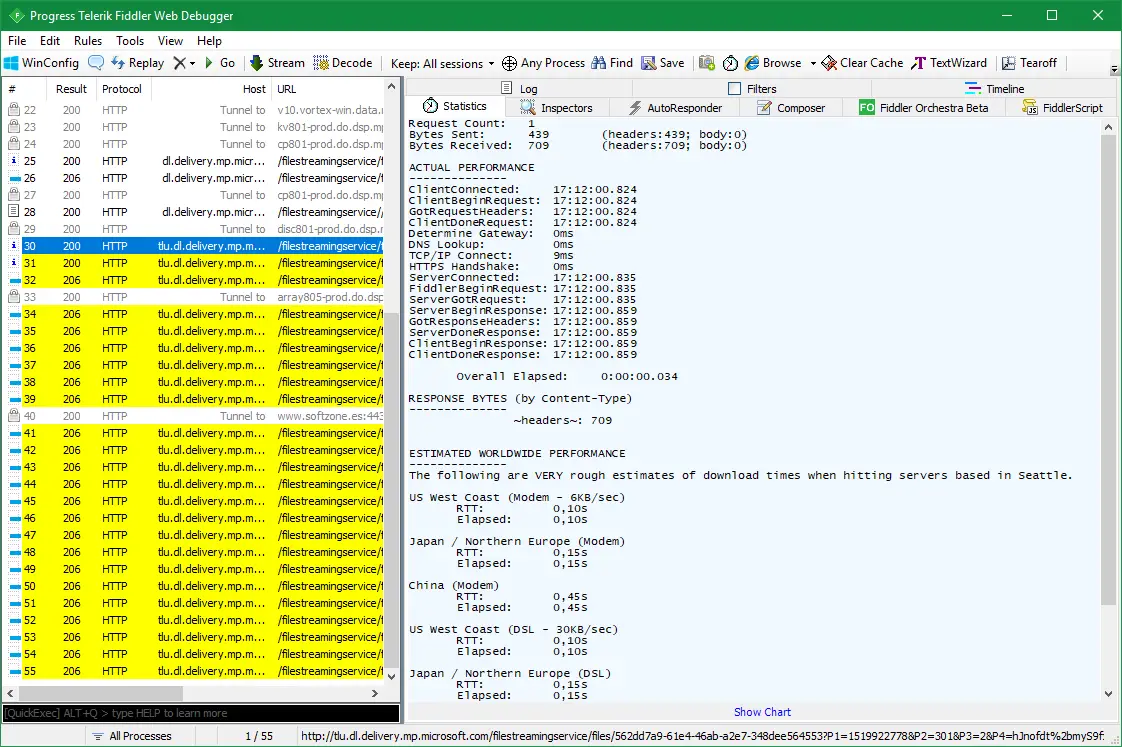
Maintenant, l’étape suivante consiste à copier le lien de ces packages qui apparaissent en jaune et à coller l’URL, par exemple, dans notre navigateur.
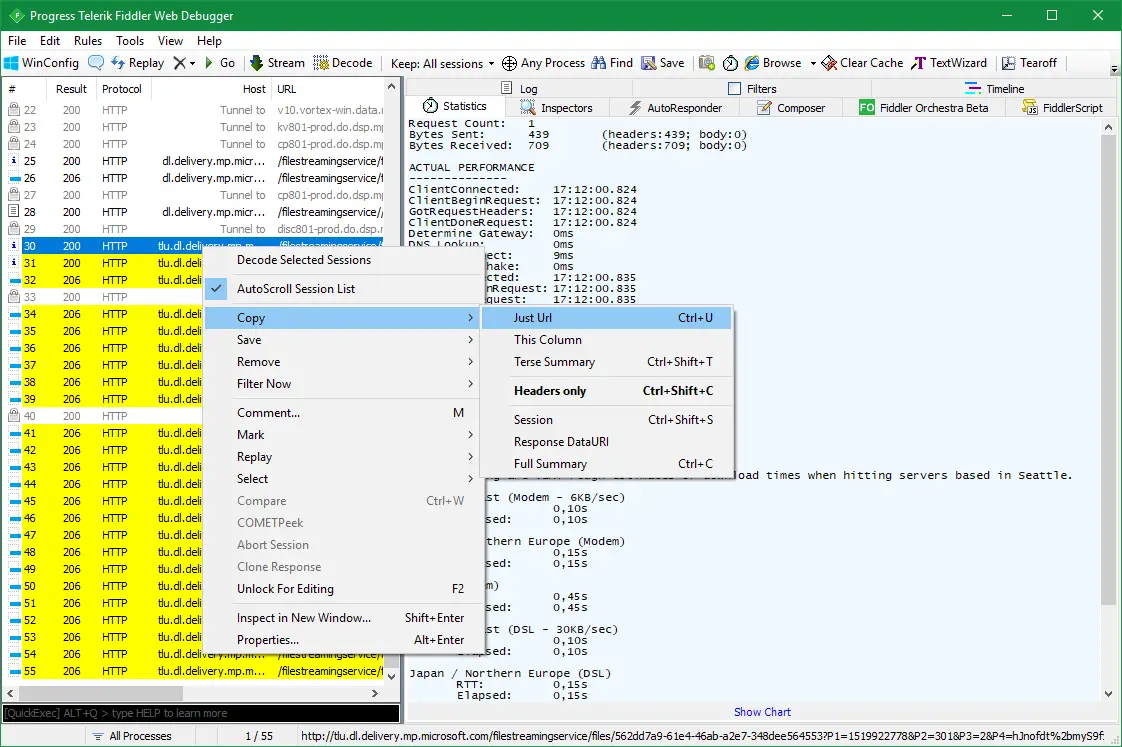
Le téléchargement du package en question démarrera automatiquement et, une fois terminé, il sera sauvegardé sur notre ordinateur. Si nous voulons savoir maintenant comment installer ces packages, dans le lien suivant, nous expliquons comment installer les applications APPX dans Windows 10 .
Avez-vous déjà eu besoin de télécharger une application à partir du Microsoft Store et d’enregistrer son programme d’installation APPX? Connaissez-vous d’autres moyens de mener à bien ce processus?